资源管理器,小编教你怎么打开windows资源管理器
- 分类:Win7 教程 回答于: 2018年05月30日 11:22:02
小伙伴们,你们想不想知道怎么打开windows资源管理器呀?如果是,那小编我就可要好好的欢迎你们的到来啦~来来来,你们继续往下滑着看。在下面小编有准备你们想要的东西哟~那就是关于windows资源管理器的解决方法。
对于我们的电脑来说,每一个组成部件都是宝贵的。而资源管理器亦是如此,但是我们要怎么打开电脑里的资源管理器呢?应该有许多小伙伴都是不知道的吧~没关系,今天和小编一起来看看要怎么打开windows资源管理器。
小编来给你们介绍两种打开资源管理器的方法哈~~
第一种
首先,点“开始”,然后如下图所示的红框里输入“资源管理器”,搜出来之后就点击打开。

资源管理图-1
打开之后,就能看到每个库里的文件啦~~~
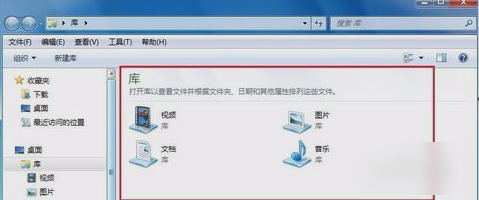
管理器图-2
第二种
敲击键盘的“WIN+R”,然后在打开的运行窗口中输入人“explorer.exe”,再点确定。
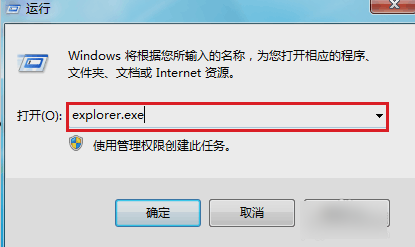
资源管理图-3
然后资源管理器就这么打开啦~~~(我们看到的库,其实就是资源管理器)。
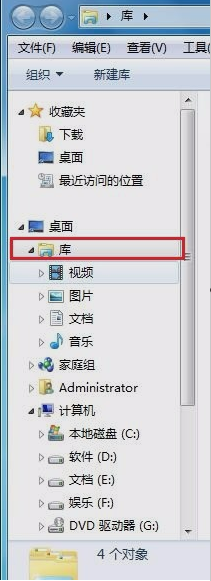
管理器图-4
操作不难的哟~你们快去试试吧~
 有用
26
有用
26


 小白系统
小白系统


 1000
1000 1000
1000 1000
1000 1000
1000 1000
1000 1000
1000 1000
1000 1000
1000 1000
1000 1000
1000猜您喜欢
- 拨号连接自动弹出,小编教你拨号连接自..2018/09/28
- 如何使用U盘重装Win7旗舰版2023/12/23
- 小编教你笔记本电脑电池损耗检测方法..2019/03/13
- win7开机黑屏怎么办2021/04/21
- win7重装系统失败无法开机如何解决..2023/03/28
- Win7系统纯净版:提供稳定流畅的操作体..2024/03/14
相关推荐
- 怎样重装系统win7?2022/08/06
- Win7系统重装教程:使用U盘轻松完成系统..2024/04/25
- ghsot windows7旗舰版系统激活工具下..2017/06/12
- Win7刻盘软件怎么刻录光盘?..2023/01/01
- 重装系统win7有什么方法2022/12/06
- 电脑系统怎么重装win72022/06/27














 关注微信公众号
关注微信公众号



